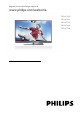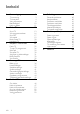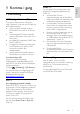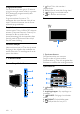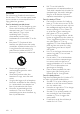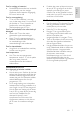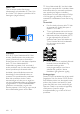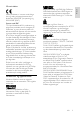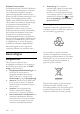operation manual
NO 5
Norsk
6. (Hjem): Få tilgang til startmenyen.
7. OK: Bekreft en oppføring eller et valg.
8. SMART TV: Få tilgang til Smart TV-valg.
9. (Navigeringsknapper): Naviger
gjennom menyer og velg elementer.
10. LIST: Få tilgang til TV-kanallisten.
11. ADJUST: Få tilgang til TV-innstillinger.
12. INFO: Vis informasjon om gjeldende
aktivitet.
13. OPTIONS: Få tilgang til tilgjengelige
alternativer for øyeblikket.
14. (Tilbake): Gå tilbake til den forrige
menysiden eller gå ut av en TV-funksjon.
15. CH - / CH +: Bytt kanal.
16. +/-(Volum): Juster volum.
17. (Demp): Demp eller gjenopprett
lyden.
18. Fargeknapper: Velg oppgaver eller
alternativer.
Knappene fungerer i henhold til tjenestene
som leveres av din tjenesteleverandør.
19. SUBTITLE: Skru teksting av eller på.
20. 0-9(Numeriske knapper): Velg TV-
kanaler eller skriv inn tekst.
21. TEXT: Skru tekst-TV av eller på.
EasyLink-kontroller
Merk: EasyLink-kontroller er tilgjengelig når
den tilkoblede enheten er HDMI-CEC-
kompatibel.
Med EasyLink-kontroller kan du kontrollere
TVen og andre HDMI-CEC-enheter med én
fjernkontroll.
Åpne EasyLink-kontroller
1. Trykk på OPTIONS mens du viser
innhold fra en tilkoblet HDMI-CEC-enhet.
2. Velg [Vis knapper på enheten], og trykk
deretter på OK.
3. Velg EasyLink-kontrollknappen, og trykk
deretter på OK.
Les mer om EasyLink under Utnytte TVen
til fulle > Bruke EasyLink (Side 32).
Smarttelefonkontroll
Du kan bruke en smarttelefon som ekstra
fjernkontroll, eller også som tastatur. Du kan
også vise en lysbildefremvisning av bildene på
smarttelefonen, på TV-skjermen. Gå til Apple
App Store eller Android Marked for å late
ned applikasjonen 'Philips My Remote'. Følg
instruksjonene på applikasjonsmarkedet.
Sørg for at TVen og smarttelefonen er
koblet til samme lokalnett. Les mer om
nettverkstilkoblinger under Koble til TVen >
Nettverk og Internett (Side 56).